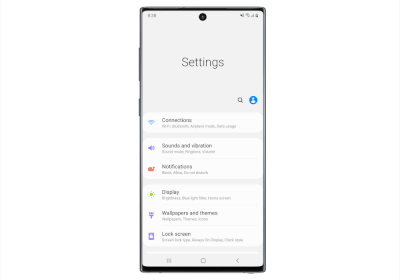- Marcar como novo
- Favorito
- Inscrever-se
- Inscrever-se no RSS Feed
- Realçar
- Imprimir
em 09-20-2019 05:13 PM - editado pela última vez em 09-27-2019 04:39 PM por Renato_Morais
Galaxy NoteTudo bem, pessoal?
Que tal aprender um pouco mais sobre o Galaxy Note10 e o Note10+?
Veja, a seguir, 5 dicas úteis para começar a utilizar no seu Galaxy Note!
- Etiquetas para organização de fotos
Se você aproveita ao máximo a câmera profissional seu smartphone e faz muitos cliques por aí, esse é um recurso muito útil!
Em vez de selecionar manualmente fotos com o mesmo tema, o que pode ser cansativo, é possível utilizar as etiquetas automáticas para ver coleções de imagens semelhantes.
Um novo ícone, que aparece diretamente na barra de ferramentas, quando você visualiza uma foto na galeria, leva diretamente ao recurso Marcas. As etiquetas também utilizam a tecnologia de reconhecimento óptico de caracteres desenvolvida pela Samsung, que indica palavras-chave específicas para imagens determinadas.
- Formas diferentes de fazer captura de tela
Esses aparelhos contam com um gravador de tela para criar vídeos do que está nela. Mas, e as capturas de tela? Isso é muito fácil, pois há 3 formas de fazer:
- Pressionando rápida e simultaneamente os botões de “ligar/desligar” o aparelho e de “diminuir volume”.
- Deslizando a lateral da sua mão, da esquerda para a direita, no visor.
- Usando a S Pen: basta retirá-la do seu compartimento e tocar em “Seleção inteligente”. Em seguida, escolha entre um quadrado, retângulo, círculo, ferramenta de desenho livre ou até mesmo uma ferramenta GIF para selecionar sua captura de tela. Você também pode tocar no ícone “Quadrado/Pino” para tirar uma captura de tela e fixar essa imagem automaticamente na tela.
- Personalização maior do Always On Display
Esse recurso não apenas fornece informações de hora, notificações e carga da bateria, como também pode ser adaptado ao seu estilo preferido de mostrador de relógio.
Para isso:
- Acesse “Configurações”.
- Vá em “Tela de bloqueio”.
- Escolha “Estilo de relógio”.
- Veja as opções.
- Selecione a opção “FaceWidgets” para ter ainda mais opções de personalização do display.
- Digitalizações de alta qualidade
Você não precisa mais de scanner por perto. Seu Galaxy Note pode fazer digitalizações de alta qualidade.
Basta ir:
- No menu “Configurações da câmera” > “Otimizador de cena”, quando o aplicativo “Câmera for aberto”, ative a opção “Digitalização de documentos”.
- Modo de operação com uma mão
Recurso muito útil para a correria do dia a dia, em situações em que possa ser difícil alcançar algo na parte superior da tela.
Para deixar tudo mais prático e ativar essa função, faça o seguinte:
- Vá em “Configurações” > “Recursos avançados”.
- Escolha “Movimentos e gestos” > “Modo de operação com uma mão”.
Esse recurso move todo o seu conteúdo e informações para uma área da tela que é possível ter acesso usando apenas o polegar. Assim, você pode tocar e digitar facilmente ao segurar o telefone com uma mão.
Em breve, volto com mais dicas ;)
- Marcas:
- Galaxy Note10
- Galaxy Note10+
- Marcar como novo
- Inscrever-se
- Inscrever-se no RSS Feed
- Realçar
- Imprimir
- Relatar conteúdo como inapropriado
em 09-23-2019 02:07 PM
Galaxy Note- Marcar como novo
- Inscrever-se
- Inscrever-se no RSS Feed
- Realçar
- Imprimir
em 09-25-2019 10:30 AM
Galaxy NoteEntão somos dois, sfc. 😊 Você já está com o seu Note 10?
- Marcar como novo
- Inscrever-se
- Inscrever-se no RSS Feed
- Realçar
- Imprimir
- Relatar conteúdo como inapropriado
em 09-23-2019 04:22 PM
Galaxy Note- Marcar como novo
- Inscrever-se
- Inscrever-se no RSS Feed
- Realçar
- Imprimir
- Relatar conteúdo como inapropriado
09-23-2019 07:19 PM - editado 09-23-2019 07:20 PM
Galaxy Note- Marcar como novo
- Inscrever-se
- Inscrever-se no RSS Feed
- Realçar
- Imprimir
em 09-25-2019 10:35 AM
Galaxy NoteAí sim hein, LuquelNog! O que você mais gostou nele? ;)
- Marcar como novo
- Inscrever-se
- Inscrever-se no RSS Feed
- Realçar
- Imprimir
- Relatar conteúdo como inapropriado
em 09-27-2019 07:01 PM
Galaxy Note- Marcar como novo
- Inscrever-se
- Inscrever-se no RSS Feed
- Realçar
- Imprimir
- Relatar conteúdo como inapropriado
em 09-23-2019 09:36 PM
Galaxy Note- Marcar como novo
- Inscrever-se
- Inscrever-se no RSS Feed
- Realçar
- Imprimir
- Relatar conteúdo como inapropriado
em 09-24-2019 07:15 AM
Galaxy Note- Marcar como novo
- Inscrever-se
- Inscrever-se no RSS Feed
- Realçar
- Imprimir
- Relatar conteúdo como inapropriado
em 09-24-2019 06:06 PM
Galaxy NoteVale a pena.
- Marcar como novo
- Inscrever-se
- Inscrever-se no RSS Feed
- Realçar
- Imprimir
09-25-2019 10:41 AM - editado 09-25-2019 10:43 AM
Galaxy NoteOi, VinnyRB. Muito bom saber que você está curtindo. 😊
O que eu mais gosto no Note 10+ é como ele facilita a vida no dia a dia. O que mais te chamou a atenção nesse aparelho?